前 20 名最佳 Mac 剪貼板管理器應用程序
已發表: 2023-03-11
macOS 等桌面操作系統自帶無限功能。 顯然,Mac 可以讓您完成其他電腦無法做到的事情。 在 Microsoft Windows 之後,它是第二個使用最廣泛的桌面操作系統。 與其他操作系統一樣,您可以復制並粘貼到 Mac 上的剪貼板中。 但是,它是一個很小的臨時存儲區。 如果復制和粘貼是您在 Mac 上執行的基本工作,那麼標準剪貼板可能會成為一個障礙。 我們今天的指南位於同一頂部,您將能夠從中了解有關此工具和適用於您設備的最佳 Mac 剪貼板管理器的大量信息。 所以,係好安全帶,讓我們開始為您找到 macOS 最好的剪貼板管理器之一。

最佳 Mac 剪貼板管理器應用程序
在這裡,我們列出了您可以免費下載的最佳 Mac 剪貼板管理器應用程序。
什麼是 Mac 剪貼板管理器?
- Mac 上的剪貼板管理器是一個有用的工具,允許用戶根據需要多次復制和粘貼文本、圖像和其他項目。
- 此應用程序向操作系統的剪貼板添加功能。
- 適用於 Mac 的第三方剪貼板管理器有助於將多個項目保存到剪貼板、查看/管理剪貼板歷史記錄以及快速高效地同時粘貼多個項目。
- Mac 的剪貼板管理器支持多個緩衝區,允許用戶以各種格式複制多個文本片段,以便稍後在需要時訪問它們。
最佳 Mac 剪貼板管理器應用列表
Internet 上有各種剪貼板管理器工具。 我們列出了您可以在 macOS 上使用的應用程序的最佳選擇,以改進剪貼板管理器的功能並加快您的工作流程。
1.粘貼
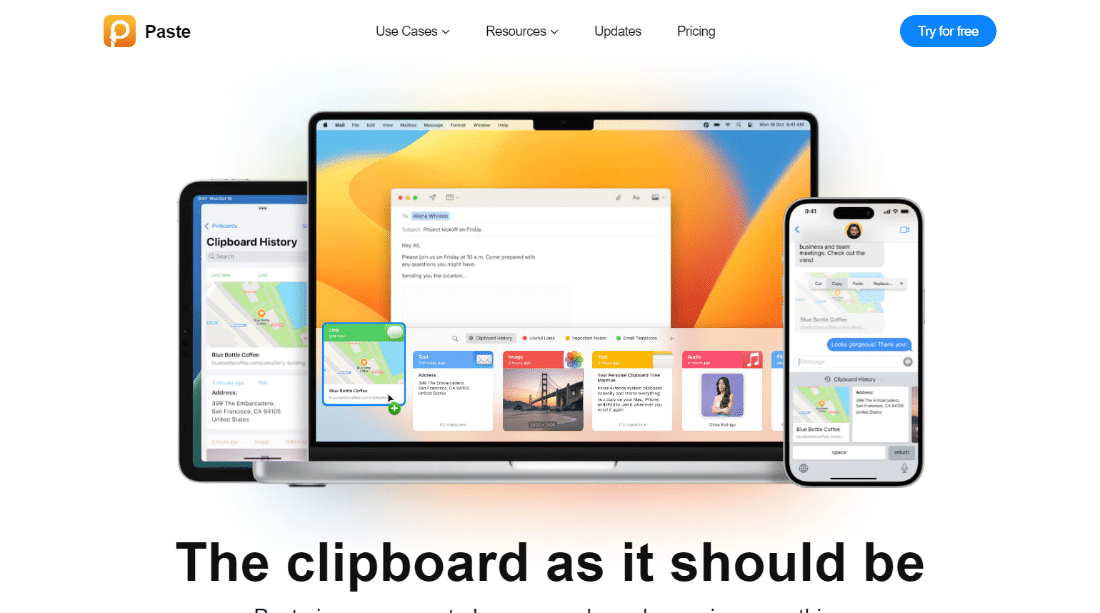
選擇 Paste 作為 Mac 系統的剪貼板管理器工具是一個極好的和明智的選擇。 Paste 是一款應用程序,可讓您選擇要存儲的片段數量。 您可以輕鬆組織和訪問您在粘貼中復制的所有內容。
特徵:
- 您可以使用粘貼輕鬆地保留、搜索和整理您在 Mac、iPhone 或 iPad 上複製的所有內容。
- Paste 提供無限的剪貼板歷史記錄。
- 您可以使用粘貼輕鬆找到您在任何設備上複製的任何內容。
- 粘貼還提供隱私,因為您的數據永遠不會離開您的設備或您的私人 iCloud。
- 此應用程序提供強大的功能來提高您的工作效率。
- 您可以輕鬆地按照您選擇的順序粘貼多個項目,同時保持原始格式,或者也可以切換為純文本。
- 您還可以通過選擇要保留和排除的內容來在粘貼中設置自定義規則。
- 粘貼可讓您預覽鏈接、圖像和文件。
- Paste 提供 14 天免費試用,每年收費 14.99 美元。
2.飛剪
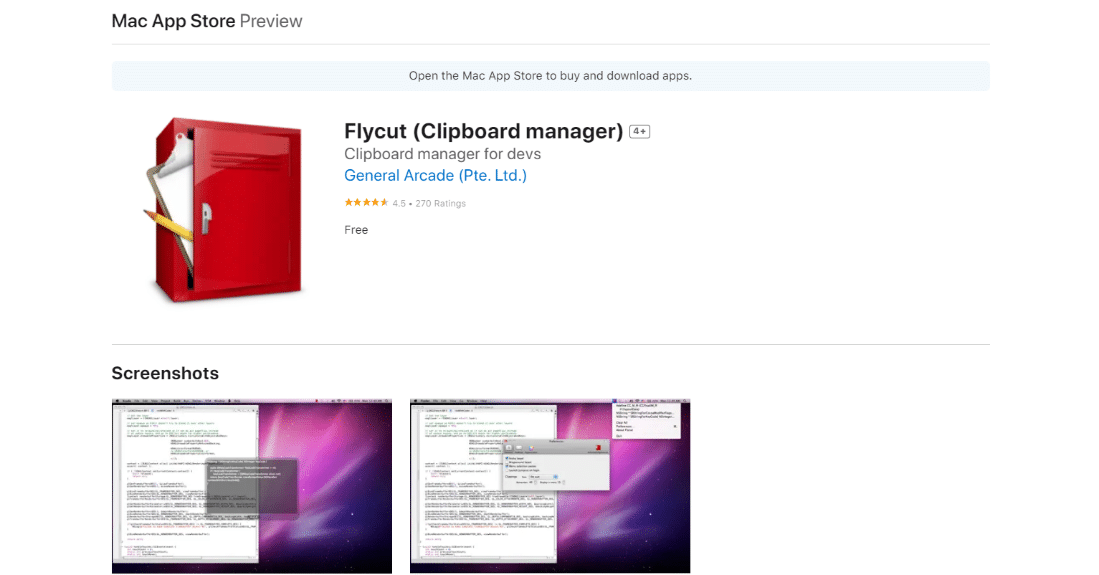
Flycut 是一款乾淨簡單的 Mac 設備剪貼板管理器。 Flycut 是一種基於名為 Jumpcut 的開源應用程序的工具。 它也是一個開源剪貼板管理器。
特徵:
- 用戶可以輕鬆複製存儲在 Flycut 應用程序歷史記錄中的代碼片段。
- 您可以使用 Shift + Cmd + V 複製粘貼代碼片段,即使您當前的 Flycut 剪貼板中有不同的內容。
- Flycut 讓您可以在首選項中更改熱鍵和其他設置。
- 該應用程序並非旨在復製圖像或表格,但可供非開發人員使用。
- Flycut 是一個更精簡的應用程序。
- 用戶還可以將 Flycut 與 Dropbox 同步以備份剪貼板歷史記錄。
- Flycut 是開發人員的完美應用程序。
另請閱讀: 19 款適用於 Mac 的最佳屏幕錄像機
3.複製剪輯
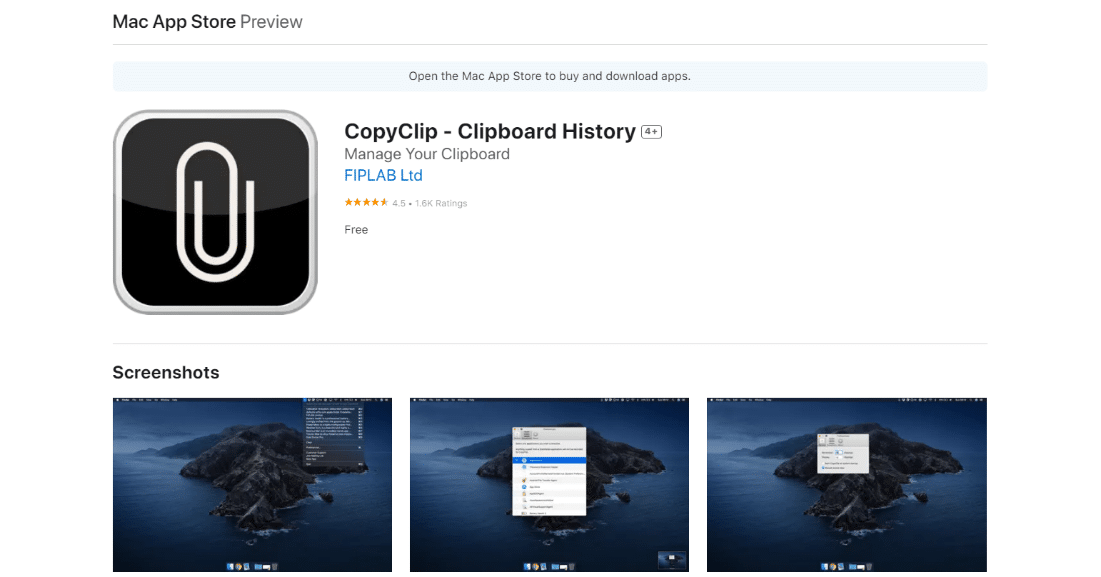
在 CopyClip 中,即使您不是專業人士,也可以利用此剪貼板的功能。 這是因為 CopyClip 支持用戶友好的界面,讓您可以輕鬆使用該應用程序。
特徵:
- CopyClip 是一個簡單方便的剪貼板管理器,可在 Mac 上免費使用。
- CopyClip 存儲所有復製或剪切的信息,使您可以快速找到文本片段。
- 該工具還允許您選擇要記住的剪報數量。
- 使用 CopyClip,您可以輕鬆地在系統的任何位置複製和剪切片段。
- 您還可以排除在 CopyClip 中錄製內容不需要的應用程序。
- 您可以輕鬆避免在 CopyClip 上存儲個人和敏感信息。
4.剪輯
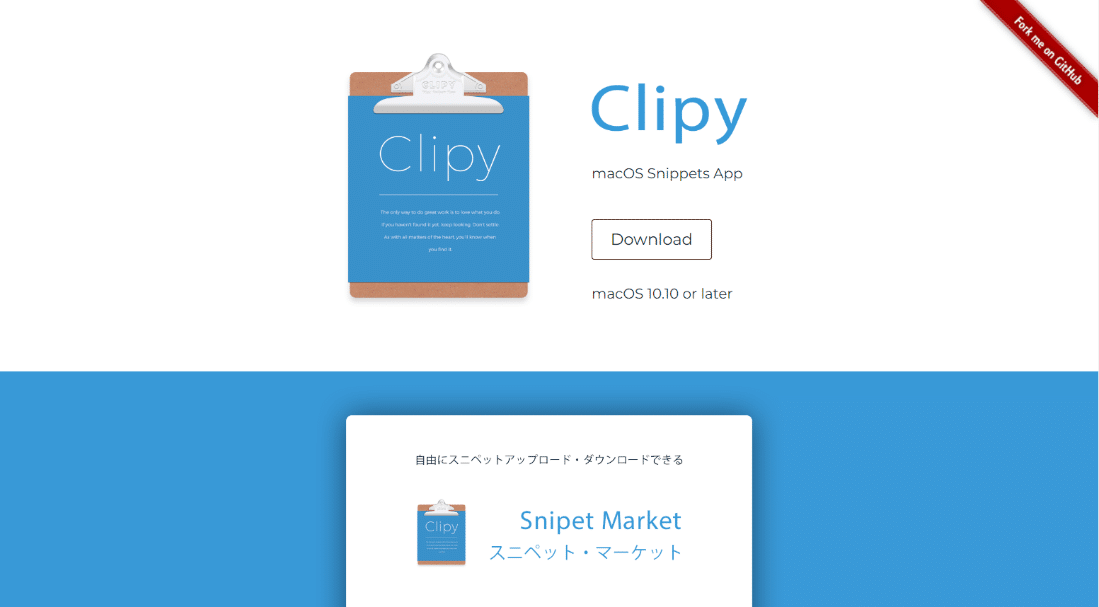
Clipy 是下一個免費的 Mac 剪貼板管理器,如果您喜歡固定剪輯的想法,可以使用它。 Clipy 是一個開源和已發布的剪貼板管理器。 Clipy 遵循開箱即用的簡單集成到工作流程中。
特徵:
- Clipy 是適用於 macOS 10.10 或更高版本的免費應用程序。
- Clipy 是一款易於使用的剪貼板擴展應用程序,支持純文本和圖像等多種格式。
- 使用Clipy,您可以通過快捷鍵自由調用菜單,隨時查閱剪貼板的歷史記錄。
- 通過在 Clipy 中將固定短語註冊為片段,您可以隨時粘貼固定短語。
- 用戶還可以使用 Clipy 錄製圖像。
5. 複製他們
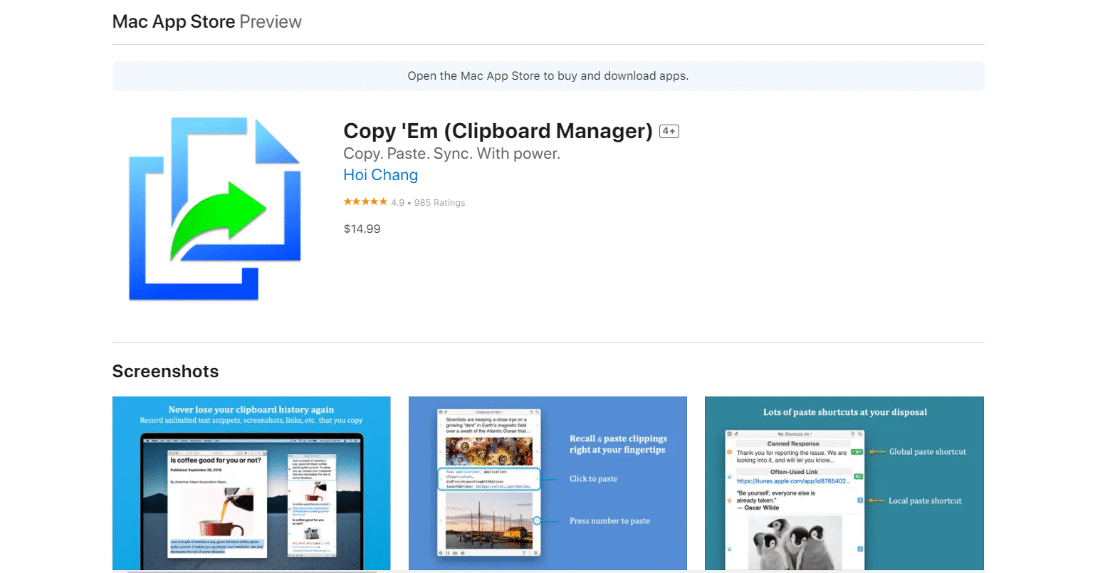
Copy'Em 提供幾乎所有功能,同時絕對不引人注目。 Copy'Em 提供基本的和高級的剪貼板功能。
特徵:
- Copy'Em 有助於記錄複製文本、圖像、鏈接、文件和屏幕截圖的剪貼板歷史記錄。
- 您可以隨時在 Copy'Em 中復制和粘貼,觸手可及。
- 您還可以使用 Copy'Em 批量複製和粘貼項目。
- Copy'Em 的其他功能包括研究數據收集、永久存儲最喜歡的項目、通過鍵盤快捷鍵粘貼常用片段、拖放圖像作為文件附件、剝離文本格式或轉換文本、將項目組織到列表中、對它們進行排序和標記、預覽和編輯文本,並通過 iCloud 同步它們。
- Copy'Em 是一款功能豐富且易於使用的省時應用程序。
- 此應用程序接受專有格式的 HTML、文本、圖像、鏈接、文件和剪報。
- 您還可以將項目拖放到目標應用程序中。
- 您還可以使用本地快捷方式在 Copy'Em 中粘貼項目。
- Copy'Em 也可以與您的 iPhone 和 iPad 同步。
- 這是一款付費應用,Mac 用戶收費 14.99 美元。
另請閱讀:適用於 Mac 和 Linux 的 15 個最佳 IRC 客戶端
6.複製剪輯2

CopyClip 2 應用程序是可用於 Mac 的最流暢、最高效的高級剪貼板管理器之一。 此應用程序通過存儲您過去複制和剪切的所有文本,幫助您快速找到您一直在尋找的文本片段。
特徵:
- CopyClip 2 能夠存儲多達 9999 個剪輯。
- 您可以使用 CopyClip 2 中的嵌入式搜索欄來搜索剪報。
- 您還可以使用原始格式粘貼剪報。
- CopyClip 2 提供了粘貼剪報的鍵盤快捷鍵。
- 您可以輕鬆地將剪報固定到 CopyClip 2 列表的頂部。
- CopyClip 2 讓您可以選擇排除您不希望從您那裡複製剪輯的應用程序。
- 在 CopyClip 2 中,您可以一次刪除所有剪輯。
- 該應用程序提供深色/淺色用戶界面主題。
- CopyClip 2 適用於菜單欄和 Dock。
- CopyClip 2 向用戶收取 7.99 美元。
7. Yippy
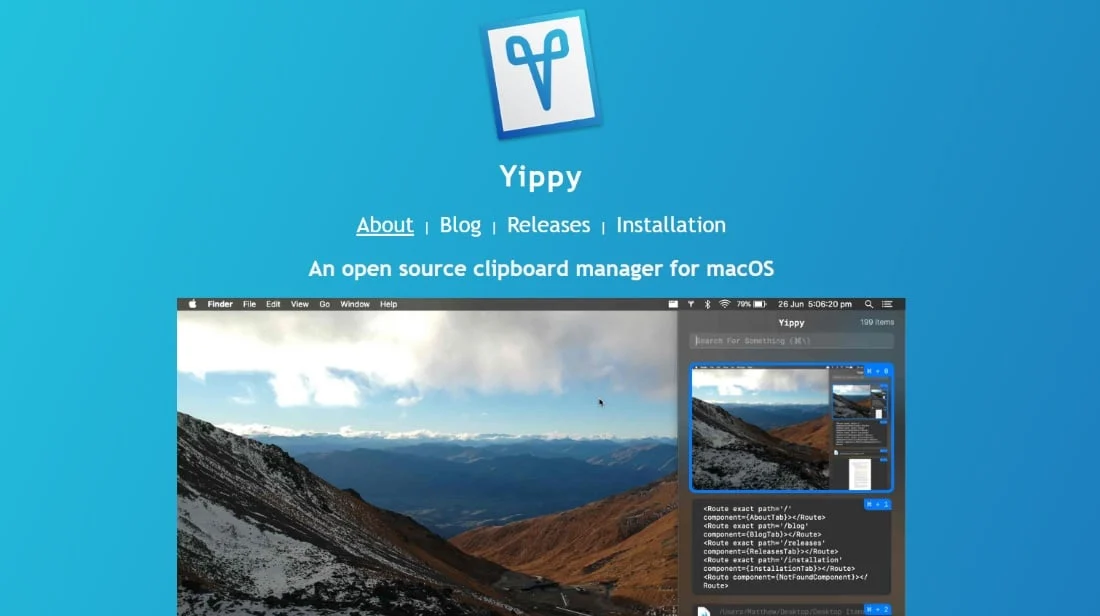
Yippy 易於使用且直觀。 儘管該應用程序未在 App Store 中提供,但您可以從其官方網站下載。
特徵:
- 在 yippy 中,您可以使用熱鍵 Cmd + Shift + V 切換打開。
- 您還可以通過單擊或使用 Yippy 中的向上和向下箭頭來選擇要粘貼的項目。
- 此應用程序允許用戶按 enter 鍵將所選文本粘貼到當前光標位置。
- 您可以輕鬆地將 Yippy 窗口浮動在桌面屏幕的左側、右側、頂部或底部。
- Yippy 為最近複製的 10 個項目提供熱鍵。
- 您還可以輕鬆刪除 Yippy 歷史記錄中的任何項目。
- Yippy 允許用戶直接將項目拖到他們想要的地方。
- Yippy 使用戶能夠通過按空格鍵來預覽文本、文件和圖像。
8. 粘貼機器人
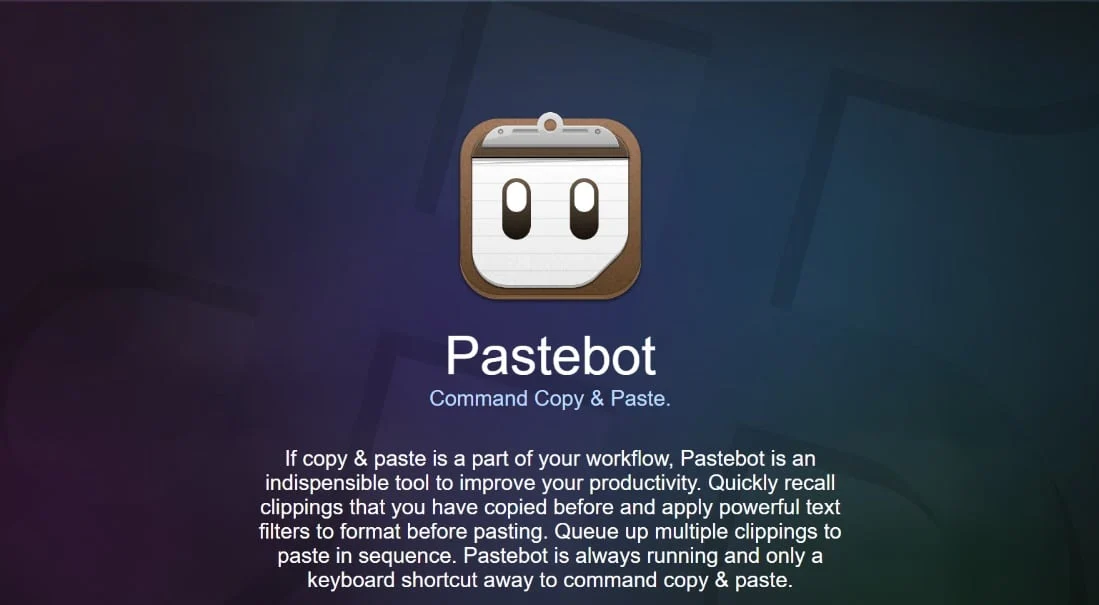
Pastebot 專為那些想要的不僅僅是基本剪貼板功能的用戶而設計。 該應用程序的界面非常易於使用,也使該應用程序具有吸引力。
特徵:
- Pastebot 有助於快速召回您之前複製的剪輯,並在粘貼前應用強大的文本過濾器進行格式化。
- 用戶可以使用 Pastebot 排列多個剪報以按順序粘貼。
- 此應用程序始終在您的桌面上運行,只需一個鍵盤快捷鍵即可命令複製和粘貼。
- Pastebot 在 macOS 10.14 或更高版本上運行。
- Pastebot 提供了強大的過濾器。
- 使用 Pastebot,您可以從任何應用程序快速訪問您的剪報,並蒐索、預覽或過濾剪報以按順序粘貼。
- Pastebot 也提供 iCloud 同步。
- 此工具提供自定義粘貼板。
- Pastebot 還可以在全屏和分屏模式下工作。
- 使用 Pastebot 的價格是 12.99 美元。
另請閱讀:適用於 Mac 的 11 款最佳音頻編輯軟件
9. 整潔
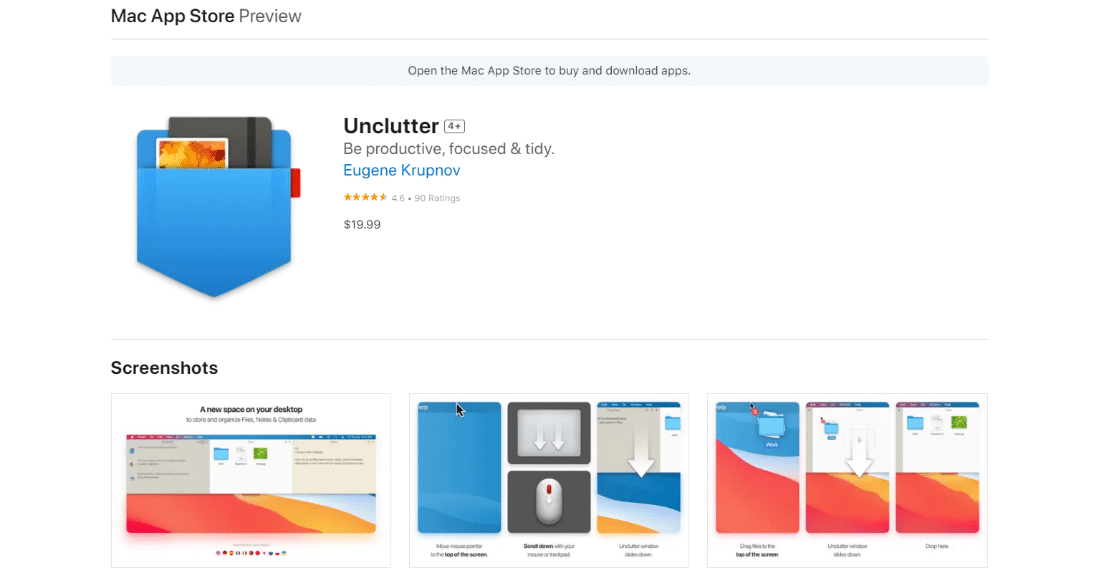
Unclutter 是一款三合一的生產力應用程序,可在白天提高您在 Mac 上的效率和舒適度。
特徵:
- Unclutter 是一個方便的應用程序,用於在桌面上存儲筆記、文件和粘貼板剪輯。
- Unclutter 有助於處理剪貼板歷史記錄,您可以瀏覽最近剪輯的列表並輕鬆調用其中的任何一個。
- 此應用程序還有助於在不啟動文本編輯器的情況下快速做筆記。
- 您還可以使用 Unclutter 中的全文搜索來查找任何帶有關鍵字的筆記。
- Unclutter 也是一個文件中心,您可以在其中放置臨時文件,而不會弄亂您的桌面或浪費時間搜索它們。
- 您還可以在 Unclutter 中從桌面拖動項目以將它們存儲在應用程序中。
- Unclutter 提供通用剪貼板支持。
- 此工具還支持淺色/深色主題。
- 該工具還以其完整的視網膜和多顯示器支持而聞名。
- 使用此應用程序的價格為 19.99 美元。
10. 加佐
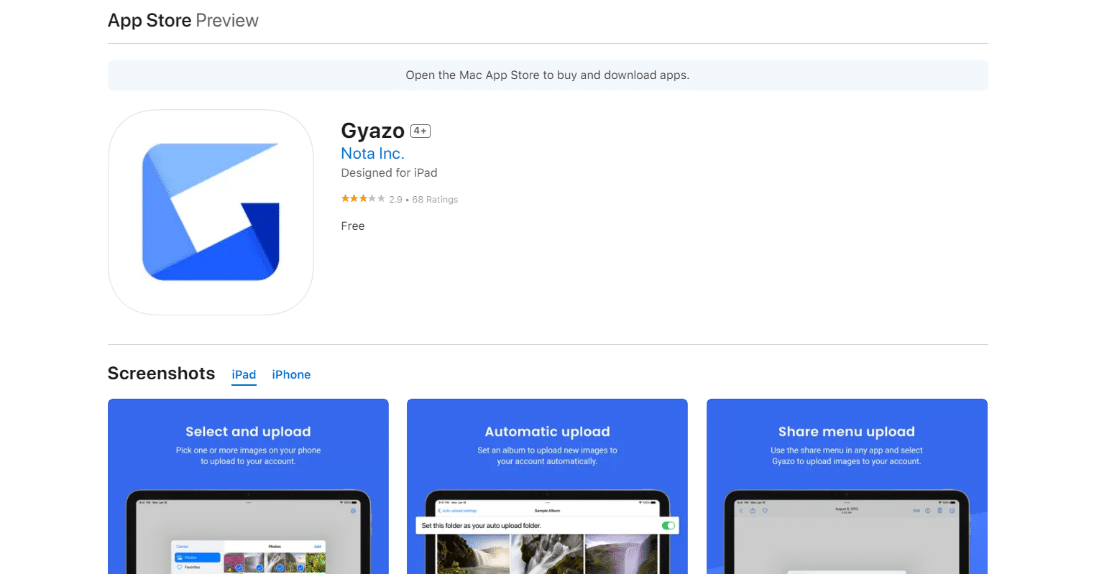

Gyazo 也是一個不錯的 Mac 剪貼板管理器,您可以免費使用它來捕獲和共享您的屏幕。 全世界每個月都有數百萬 Mac 用戶使用該應用程序。
特徵:
- Gyazo 使用戶能夠截取屏幕截圖並使用可以輕鬆創建的動畫 GIF。
- 使用 Gyazo,您現在可以上傳 10 張多張圖片。
- 您還可以在 Gyazo 中從設備的照片庫上傳 5 張圖像。
- Gyazo 中上傳的圖像按拍攝日期排序。
- 該應用程序支持的語言是英語和日語。
- Gyazo 還可以在其他平台上使用,例如 Windows、Linux 和 Android。
11. 麥西

Maccy 是著名的 macOS 剪貼板管理器,它可以完美地複製手頭的歷史記錄。
特徵:
- Maccy 是一個開源的輕量級剪貼板管理器應用程序。
- Maccy 沒有像其他應用程序那樣加載不必要的功能。
- 您可以在幾分之一秒內使用 Maccy 打開和搜索整個剪貼板歷史記錄。
- Maccy 是一款鍵盤優先的應用程序。
- 此應用程序尊重您的隱私,使用起來絕對安全。
- 該應用程序是使用原生簡約的 macOS UI 構建的。
- Maccy 是完全免費使用的,並且還提供了完整的源代碼。
- 在 Maccy 中,您可以使用鍵盤快捷鍵進行大部分操作。
- 某些應用程序也可以排除在 Maccy 中的記錄之外。
- 您還可以在 Maccy 中固定項目和粘貼剪報。
12. 粘貼盒
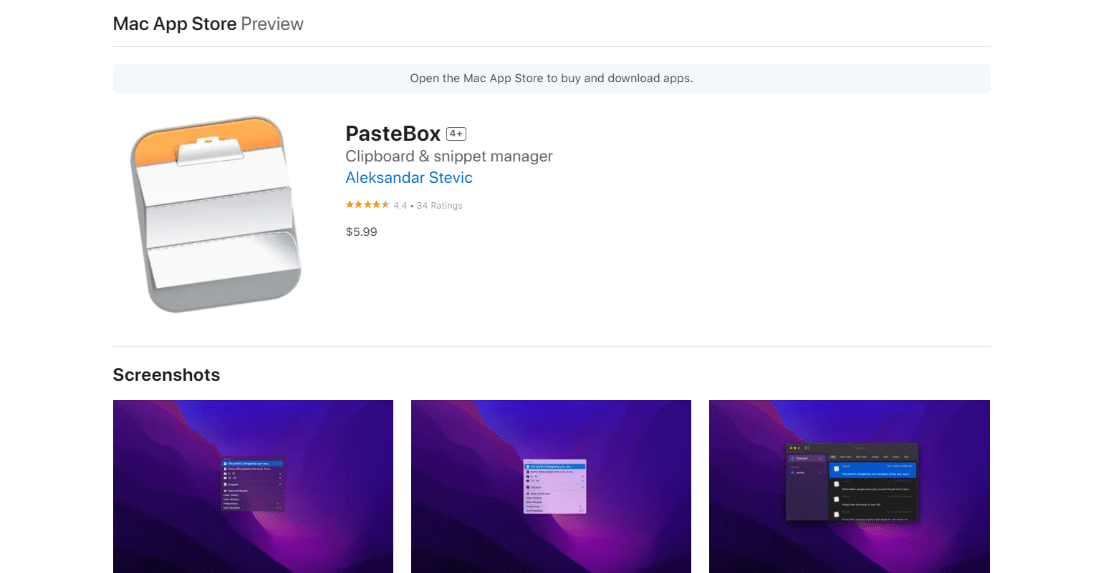
PasteBox 是一個輕量級的工具,您可以將其用作剪貼板和截圖管理器。 您可以使用 PasteBox 輕鬆複製粘貼工作流程,包括數據、文本和照片。
特徵:
- PasteBox 具有豐富的功能,有助於片段管理和剪貼板的使用。
- PasteBox 提供了許多選項來使用、組織和管理您的剪輯數據。
- PasteBox 是複制、保存和存儲任何文本、網頁地址或照片的最簡單、最智能和最快的方法。
- 使用 PasteBox,您可以保存各種剪貼板類型,包括純文本和圖像。
- 使用 PasteBox 中的快捷鍵,您可以調用包含已保存項目的彈出菜單,您可以在其中選擇將移動到剪貼板的項目。
- 該應用程序提供持久歷史記錄和應用程序排除等功能。
- 您還可以在復制十六進製字符串時在 PasteBox 中顯示顏色。
- PasteBox 還提供了拖放選項。
- 使用 PasteBox 的費用為 5.99 美元。
另請閱讀: Adobe InDesign 的 21 大最佳替代品
13.任意緩衝區
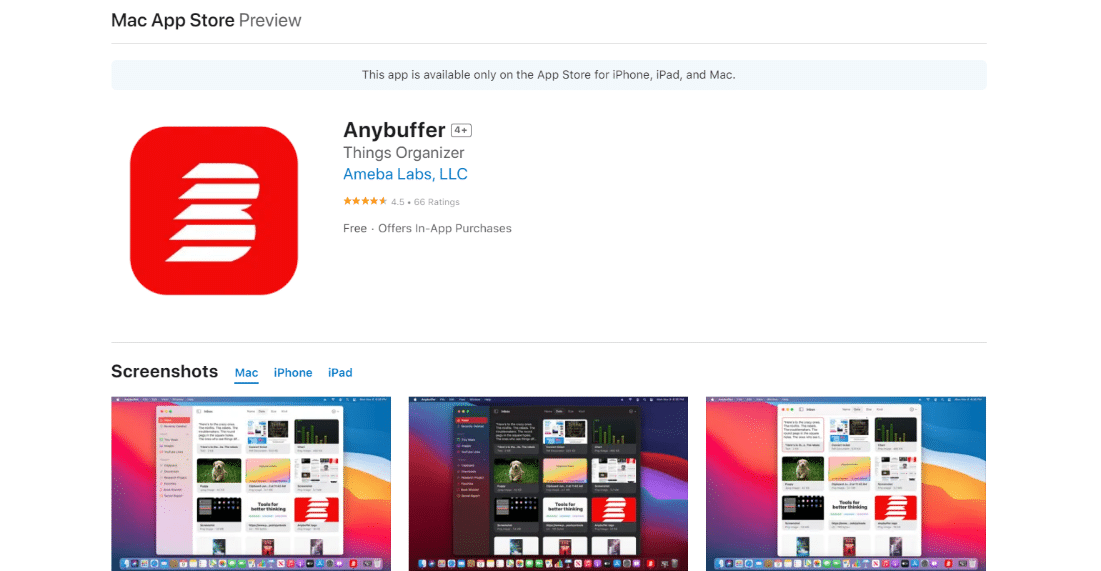
Anybuffer 是另一個 Mac 剪貼板管理器,可免費用於在 macOS、iOS 和 iPadOS 上組織內容。 這不僅是一個普通的剪貼板管理器,還是一個組織器,可以幫助您存儲和組織設備上的所有內容。
特徵:
- 您可以在 AnyBuffer 中存儲和組織鏈接、圖像、視頻、文檔和文本。
- AnyBuffer 有助於在所有設備之間進行同步,並且可以在您需要的地方使用。
- 使用 AnyBuffer,您再也不會丟失數據,因為它保存了剪貼板的內容。
- 您還可以在 AnyBuffer 中編輯複製的數據。
- AnyBuffer 幫助用戶在 iOS 和 iPadOS 上掃描文檔和創建快速草圖。
- 您可以輕鬆訪問 AnyBuffer 強大的搜索和智能貨架。
- 這個剪貼板管理器工具是一個強大的拖放功能。
- AnyBuffer 還提供 iCloud 同步。
14.阿爾弗雷德 5
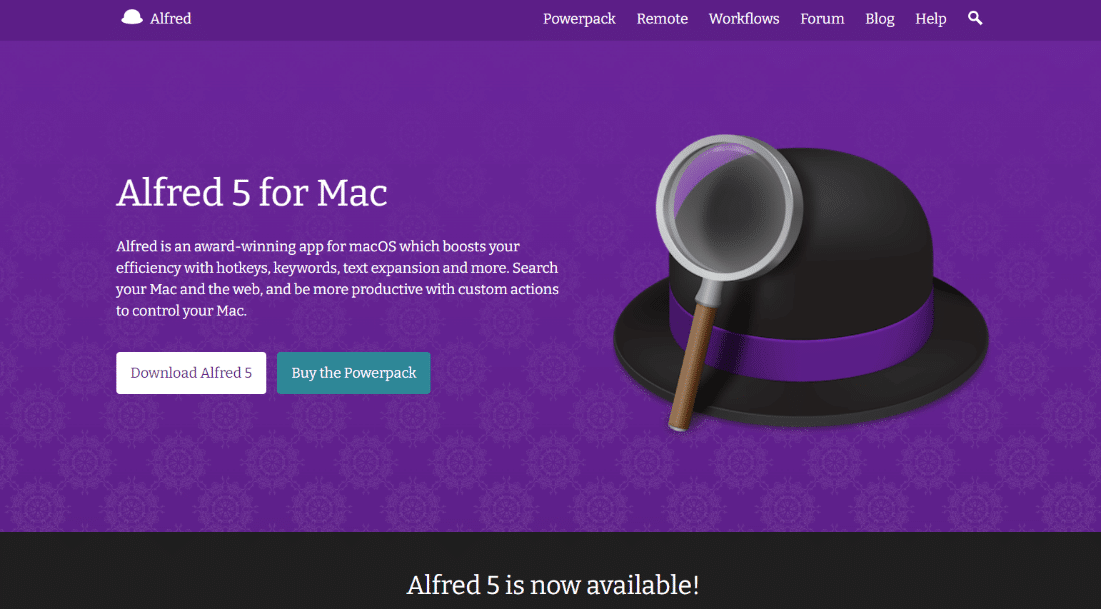
Alfred 5 應用程序是一款屢獲殊榮的剪貼板管理器,受到全球數百萬用戶的青睞。
特徵:
- Alfred 5 通過熱鍵、文本擴展、關鍵字等提高您的效率。
- Alfred 5 可以用作搜索和瀏覽應用程序和文件的應用程序。
- 借助 Alfred 的代碼片段和剪貼板歷史記錄功能,您無需一遍又一遍地鍵入相同的 URL 或響應。
- 您可以利用 Alfred 的 powerpack 來使用極其強大的工作流來更有效地執行任務並減少手動任務。
- 您還可以使用 Alfred 5 控制您的音樂。
- Alfred 5 還為用戶提供了使用狀態圖。
- 您也可以將 Alfred 5 與 Dropbox 同步。
- 您還可以使用 Alfred 5 查看您的本地聯繫人並複製或對他們的詳細信息採取行動。
- 您可以免費下載 Mac 版 Alfred 5。
另請閱讀:修復壁紙在計算機重新啟動後自動更改
15. 啟動欄 6
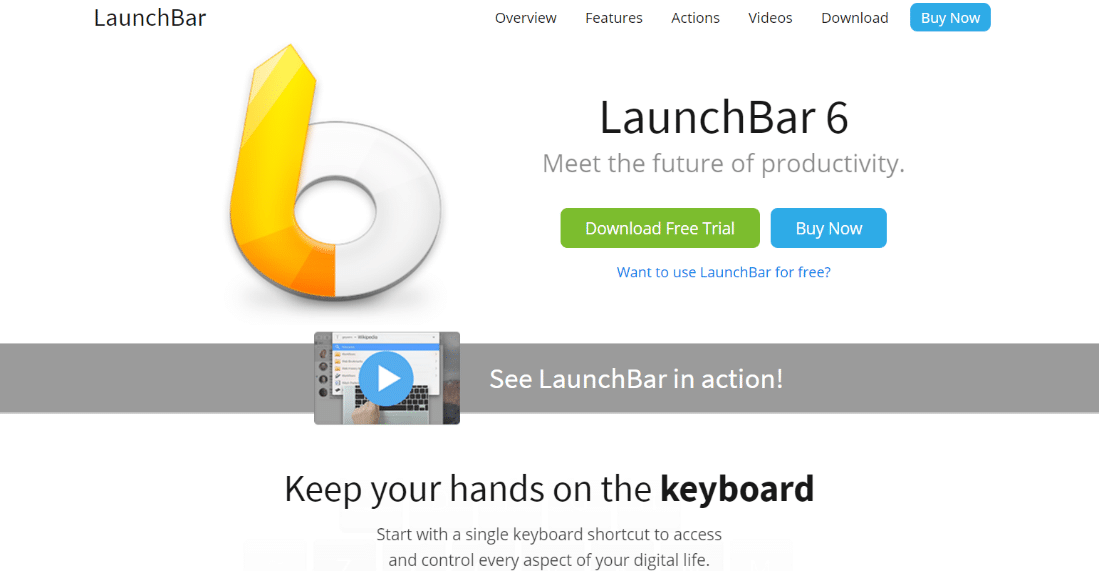
LaunchBar 6 是 Objective Development 的產品。 LaunchBar 是一個強大的文件操作和文件系統瀏覽工具。
特徵:
- LaunchBar 6 是一款自適應應用程序啟動器和文檔瀏覽器。
- 此應用程序還充當個人數字助理。
- 您可以使用 LaunchBar 6 輕鬆瀏覽文件系統、查詢文件元數據以及復制、移動或重命名文件和文件夾。
- 使用 LaunchBar 6,您可以執行桌面或 Web 搜索並獲得即時反饋。
- LaunchBar 6 的其他功能包括片段管理器、剪貼板歷史記錄、自動點唱機、計算器、腳本運行程序和信息瀏覽器。
- LaunchBar 6 的索引規則包括 finder 標籤、提醒、表情符號、safari 閱讀列表、熱門站點、iCloud 選項卡、主題等。
- 您還可以在 LaunchBar 6 中編寫自己的腳本語言,包括 Python、Ruby、JavaScript、AppleScript、PHP 等。
- 您還可以在 LaunchBar 6 中查看您的使用情況。
- 通過 30 天試用,您可以免費使用 LaunchBar 6。
16. 無副本 2
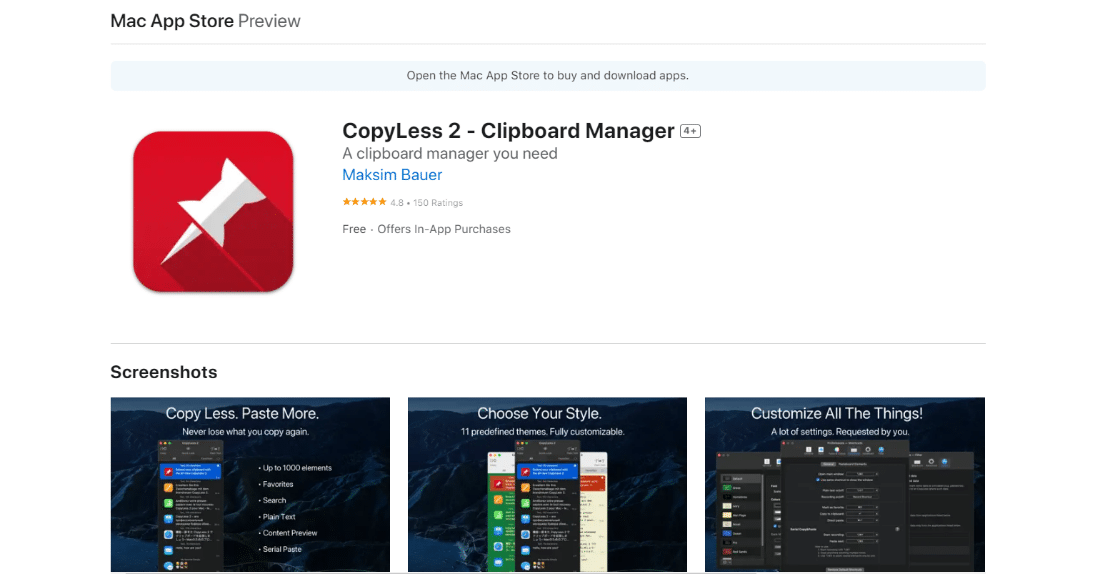
CopyLess 2 應用程序基本上是對 CopyLess 剪貼板管理器工具的重新設計和徹底改造。
特徵:
- CopyLess 2 立即捕獲在其他應用程序中執行的複制和粘貼操作。
- CopyLess 2 可以存儲多達 1000 個最近的剪報。
- CopyLess 2 是一款非常適合文本和圖像編輯、編程、客戶支持和常用命令行工具片段的應用程序。
- 憑藉其擴展的剪貼板歷史記錄,您不會丟失任何復制的內容。
- CopyLess 2 支持拖放剪輯。
- 您可以通過標記來保留您最喜歡的剪報。
- 您還可以使用 CopyLess 2 將收藏夾同步到 iCloud。
- CopyLess 2 還提供了搜索字段選項。
- CopyLess 2 有 9 種預定義樣式,可快速改變心情。
- 此應用程序還為所有人提供畫外音支持和可訪問性。
- CopyLess 2 支持的語言包括英語、法語、德語、日語、俄語、西班牙語等。
另請閱讀:共享代碼和文本的 21 種最佳 Pastebin 替代方案
17.愛剪輯
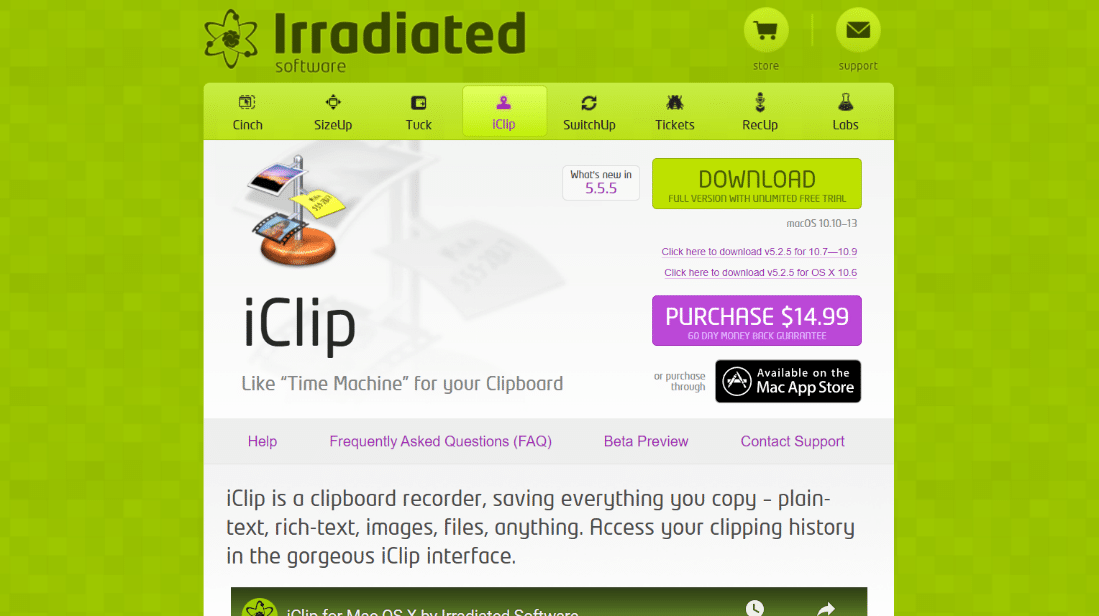
另一個方便的莫過於 iClip。 這個應用程序允許您在其華麗的界面中訪問您的剪輯歷史,該界面非常易於使用。
特徵:
- 您可以將復制的所有內容保存在 iClip 剪貼板記錄器中。
- 您可以使用 iClip 輕鬆複製純文本、圖像、文件和富文本。
- iClip 是一個簡單但功能強大的工具。
- 您還可以使用 iClip 拖放文檔。
- iClip 以精心的設計和堅實的用戶界面製作而成。
- 除了功能豐富之外,iClip 還是一款可自定義的應用程序。
- 您可以在 iClip 中高效地複制和粘貼,而無需將手從鍵盤上移開。
- iClip 有助於將您存儲的剪輯組織成多個集合。
- 可以使用 AppleScript、JavaScript、Automator 和服務在 iClip 中進行自定義。
18.鍵盤大師
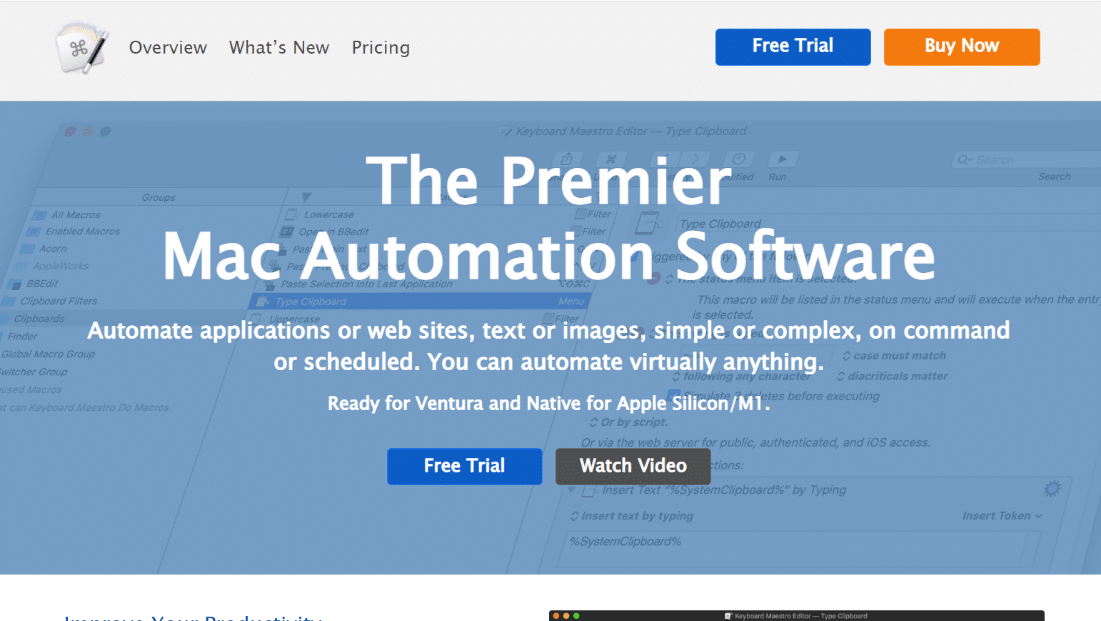
Keyboard Maestro 可幫助按命令或按計劃自動執行應用程序或網站、文本或圖像,無論是簡單的還是複雜的。 使用 Keyboard Maestro,您可以虛擬地自動化一切。
特徵:
- 您可以使用 Mac 上的 Keyboard Maestro 提高工作效率。
- Keyboard Maestro 幫助用戶快速自動化他們的任務。
- 您還可以使用此應用程序控制應用程序,您可以在其中以更快、更輕鬆的方式重新排列窗口、打開特定文檔、播放音樂和處理郵件。
- Keyboard Maestro 可幫助用戶操作文本和圖像、創建報告、轉換文本、下載文件和 OCR 圖像、擴展文本片段、過濾剪貼板、執行計算以及處理多條目剪貼板歷史記錄。
- 此應用程序還可以幫助您填寫網絡表格、下載報告或銀行對帳單、訪問常用頁面、格式化網頁,並提高瀏覽網頁的效率。
- 該工具還支持數百個內置操作。
- Keyboard Maestro 支持 macOS 10.13 或更高版本。
- Keyboard Maestro 版本 10 的一次性購買費用約為 36 美元。
另請閱讀: 18 種最佳 Wayback 機器替代品
19. 光線投射
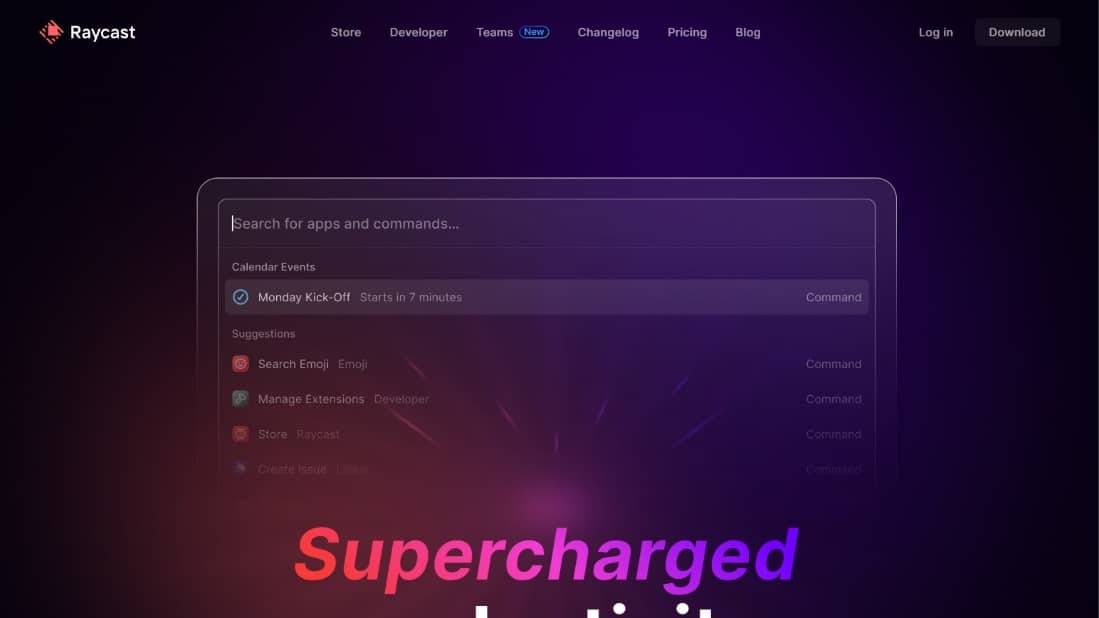
Raycast 是一個速度極快的應用程序,可以用作可擴展的啟動器。
特徵:
- Raycast 讓您完成任務、共享公共鏈接、計算和執行更多任務。
- 此工具允許您搜索和瀏覽工具、操作等的擴展。
- Raycast 是一個輕量級和活潑的工具。
- 您還可以通過點擊一個按鈕來控制 Spotify 和 Apple 音樂。
- Raycast 最好的地方在於它允許用戶使用它的 API 構建完美的工具。
- Raycast 也是一個開源工具。
- 用戶可以使用 Raycast 共享命令、快速鏈接和片段。
- Raycast 的其他功能是腳本命令、快捷方式、文件搜索、系統命令和浮動註釋。
- 您可以在運行 OS 11+ 的 Mac 上免費下載 Raycast。
20. 聰明貼
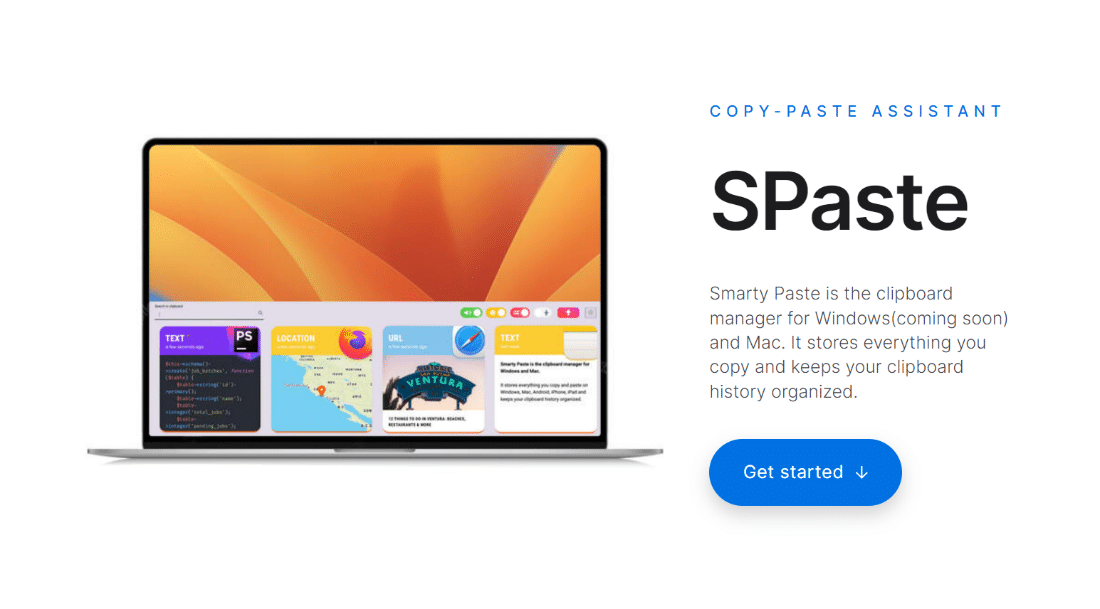
眾所周知,Smarty Paste 可以存儲您複製的所有內容,還可以讓您的歷史井井有條。
特徵:
- Smarty Paste 提供擴展模式,可用於將整個窗口擴展到全屏。
- Smarty Paste 的性能模式包括方便查看適應內容的記錄,沒有不必要的圖標和動畫。
- Smarty Paste 的其他功能包括動畫、深色主題、聲音和快速查看。
- Smarty Paste 提供售價 17 美元的基本版和售價 25 美元的高級版。
受到推崇的:
- 修復 Dropbox 沒有足夠的空間來訪問文件夾
- AirPods Pro 充滿電需要多長時間
- 14 個適用於 Mac 的最佳免費動態壁紙
- 18 款適用於 Mac 的最佳 Adobe Illustrator 替代品
這使我們結束了Mac 剪貼板管理器指南。 我們希望您能夠為自己找到一個完美的剪貼板管理器工具。 請在下方留下您的評論,讓我們知道您的想法、疑問和建議。
